Назначение политик Azure для управления серверами с поддержкой Azure Arc
Fabrikam Residences подключены к серверам с поддержкой Azure Arc и теперь хотят убедиться, что эти компьютеры соответствуют базовым показателем безопасности вычислений Azure. В этом уроке вы узнаете, как назначить политики Azure серверам с поддержкой Azure Arc и просмотреть их соответствие.
Общие сведения о Политике Azure
Политика Azure оценивает ресурсы в Azure, сравнивая их свойства с настроенными бизнес-правилами. Описания бизнес-правил в формате JSON называются определениями политик. Чтобы упростить управление, можно объединить несколько бизнес-правил в группу, которая называется инициативой политики или набором политик (policySet). После формирования бизнес-правил определение политики или инициатива назначается любой области ресурсов, которые поддержка Azure. Например, группы управления, подписки, группы ресурсов или отдельные ресурсы.
Гостевая конфигурация политики Azure — это один из типов политики Azure, доступных для серверов с поддержкой Azure Arc. Существует более 50 встроенных политик Azure, которые можно легко применить к серверам с поддержкой Azure Arc для аудита параметров, развертывания расширений и исправлений.
Назначение политики Azure
Здесь мы рассмотрим назначение Политика Azure, чтобы обеспечить соответствие серверов Windows с поддержкой Arc базовым показателем безопасности вычислений Azure.
В браузере перейдите на портал Azure.
На портале перейдите к разделу Политика и выберите Назначения в левой области.
Выберите Назначить политику, а затем Определение политики.
Выполните поиск базовых показателей безопасности из доступных определений и выберите определение политики: компьютеры Windows должны соответствовать требованиям базовой базы безопасности вычислений Azure, прежде чем перейти к следующему шагу.
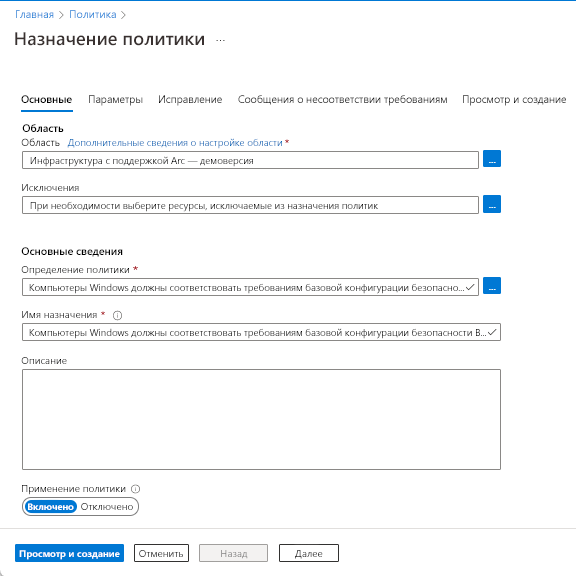
Задайте для параметра Включать подключенные серверы Arc значение true.

Нажмите кнопку Проверить и создать, а затем Создать.
На странице назначений Политика Azure новый Политика Azure появится в списке назначений. Назначение занимает около 30 минут, чтобы принять в силу и появиться в этом списке.
Просмотреть статус соответствия
После завершения назначения Политики Azure можно проверить соответствие политике и назначить задачи по исправлению, чтобы обеспечить соответствие ресурсов.
- На той же странице портала для параметр Политика выберите Соответствие в левой области.
- Выберите политику Компьютеры Windows должны соответствовать требованиям базового плана безопасности вычислений Azure, чтобы просмотреть статус соответствия для него.
- Можно выполнить фильтрацию по различным типам ресурсов, соответствию или расположениям. Чтобы просмотреть только соответствие серверов с поддержкой Azure Arc, выберите Все типы ресурсов и измените выбор, чтобы включить только microsoft.hybridcompute/machines.
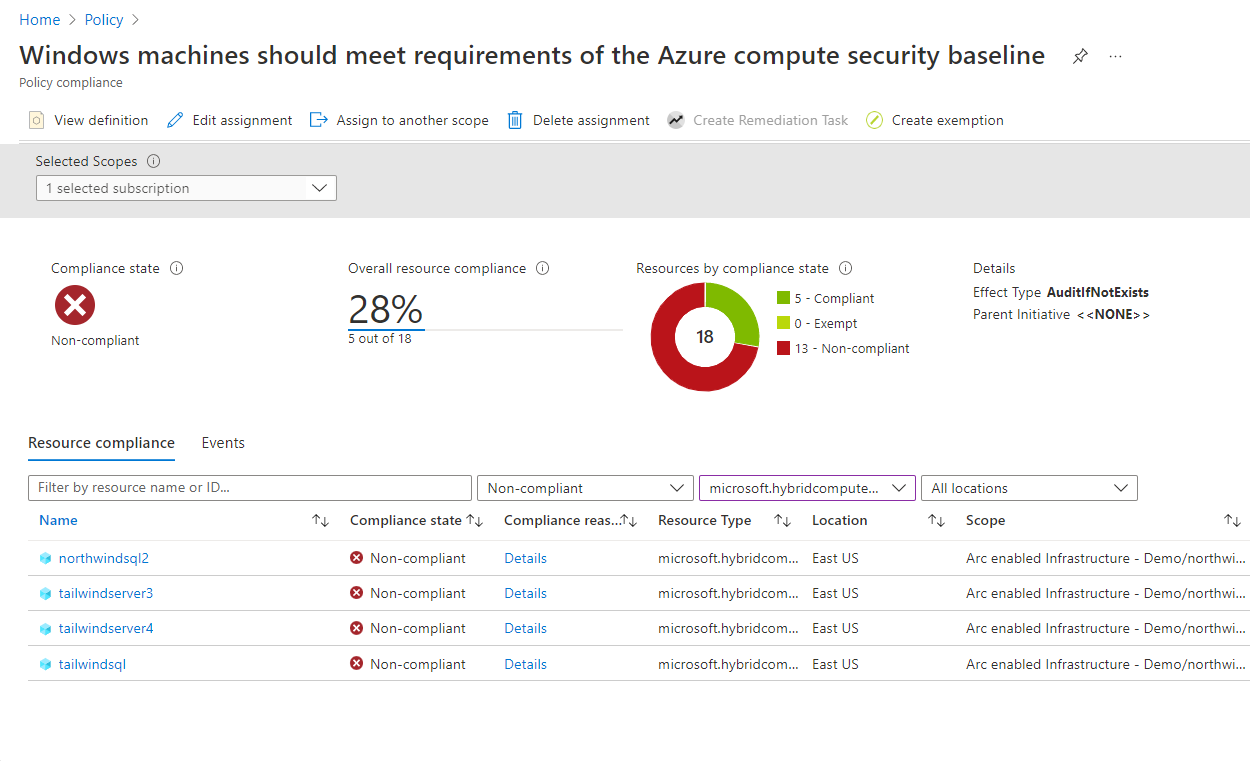
В зависимости от состояния соответствия можно изменить назначение, создать исключения, создать задачу исправления или удалить назначение.